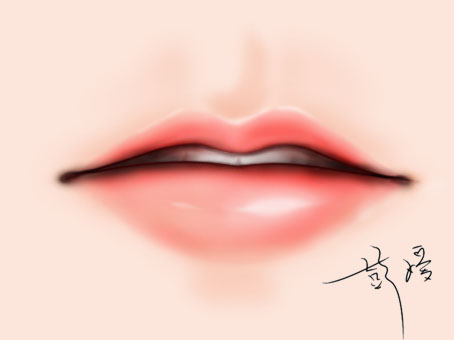萬盛學電腦網 >> 圖文處理 >> Photoshop教程 >> ps調色教程 >> PS調出人物圖片柔美的紫紅色
PS調出人物圖片柔美的紫紅色

教程介紹簡單的紫紅色圖片的調色方法。調色的時候只需要用相關的填充色疊加做出想要的主色,然後再調整局部顏色並柔化處理,最後加上暗角和高光即可。
原圖

最終效果

1、首先打開一幅圖片,你也可以用你自己的。

2、添加曲線調整層,紅綠藍通道分別調整,效果如下。
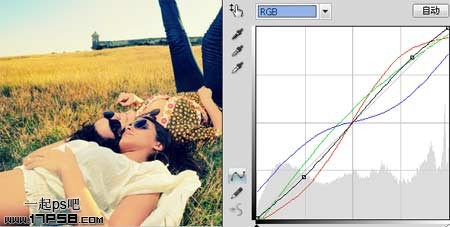
3、建新層,填充粉色#FE46E4,圖層模式柔光,不透明度24%。

4、Ctrl+alt+shift+E蓋印層,濾鏡>模糊>高斯模糊。
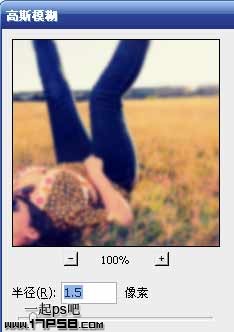
5、添加蒙版,用黑色柔角畫筆塗抹,使人物主體清晰,四周模糊。

6、建新層,用紅色柔角畫筆塗抹。

7、圖層模式顏色減淡,圖層不透明度65。

8、建新層,ctrl+A全選,編輯 > 描邊。

9、Ctrl+D去掉選區,濾鏡>模糊>高斯模糊,半徑50像素,圖層模式柔光,不透明度75%。

10、建新層,用大口徑白色柔角筆刷在人物臉部點一下,圖層模式柔光。

11、建新層,填充黑色,濾鏡>雜色>添加雜色。

12、圖層模式濾色,不透明度20%,最終效果如下。

- 上一頁:反轉負沖效果
- 下一頁:PS為美女外景照片調出秋日私語金黃色調
ps調色教程排行
軟件知識推薦
相關文章
copyright © 萬盛學電腦網 all rights reserved